電腦玩物最新文章●i2Symbol 網路表情符號、特殊符號表大全與快捷輸入瀏覽器套件 |
- i2Symbol 網路表情符號、特殊符號表大全與快捷輸入瀏覽器套件
- 連 GTA 4 自由城也被Google街景車入侵!俠盜獵車手街景地圖
- Artfinder 個人化線上美術館探索作品與歷史,藝術教育全新互動
| i2Symbol 網路表情符號、特殊符號表大全與快捷輸入瀏覽器套件 Posted: 30 May 2011 08:50 AM PDT 從網友Lucifr的部落格上看到一個非常實用的工具:「i2Symbol:便捷的符号集合插件」。就像我之前介紹過的「CopyPasteCharacter 快打輸入打勾、愛心、數學、表情特殊符號」一樣,不過今天這個「i2Symbol」提供了數量多上好幾倍的符號表大全,讓我們可以快速複製貼上許多根本不知道應該怎麼打出來的特殊符號、表情符號、數學符號、顏文字,或是各種語言裡的字母符號。
i2Symbol網站不僅符號多而且提供很好的分類,從熱門符號到各種專門屬性,讓我們透過選單快速切換檢索,點擊符號後,就可到輸入欄進行複製貼上。 而且i2Symbol還支援了Firefox和Google Chrome的擴充套件,安裝後,就不用再到i2Symbol網站,而可以隨時呼叫出符號表來複製貼上了!今天試用了一天後覺得非常不錯,推薦給大家玩玩看。 |
| 連 GTA 4 自由城也被Google街景車入侵!俠盜獵車手街景地圖 Posted: 30 May 2011 12:46 AM PDT GTA 4雖然已經是幾年前的美好回憶,但任何時候重新跟著Niko回到那背叛與復仇交織的自由城(紐約)街頭,對於俠盜獵車手玩家來說一定都還是能體驗到新的冒險,就是這樣一款擬真、龐大、多樣化的遊戲可以讓人百玩不厭,甚至遊戲已經發行多年,玩家論壇的討論可能都還依然熱烈。甚至,有人到現在還會願意為GTA 4推出新的周邊玩意,像是今天要推薦的這個「Liberty City Map for Google Street View」! 是的,這是由玩家自發,透過80000張遊戲中的圖片,以及Google地圖API,所組建出來的完整「自由城街景視圖」。拉動熟悉的黃色小人,放到地圖的藍色路線上,你就能360度在自由城裡自在漫遊(可惜街景車開不上自由女神XD)。 我不確定是否所有的瀏覽器都可以跑得動這個自由城街景地圖,但Firefox 4和Google Chrome應該可以,各位GTA愛好者們,這次不用進入遊戲,就讓我們直接在瀏覽器中「安全的」、「安靜的」走一遍當年叱吒風雲的喋血街頭吧:p
進入「Liberty City Map 」,地圖右方有一些按鈕,點開後可以看到地圖上出現特殊事件或物品的圖示,可以讓你查詢GTA 4特殊成就的解法。 不過這不是重點,重點是趕快拉起黃色小人,進入藍色路線的街景當中吧!
GTA 4的場景是模擬紐約而成,當年就被評價為畫面逼真,而且地理相對位置準確,當你在遊戲中遊歷自由城,和真的親身到紐約旅遊一番時,兩相對照就會覺得非常有趣。 例如下面兩張圖片,就是GTA街景視圖中的「布魯克林大橋」與「時代廣場」。 而透過「Google街景」來遊歷「假紐約」,即使沒玩過GTA的朋友應該也會覺得有趣,也可以看到一個遊戲可以把一個虛擬城市建構的如此完整細緻。
下面放上一張「真實版Google街景」的紐約中央公園一角,和本文開頭所放的GTA假中央公園街景是同一個位置和同一個角度,是不是很神奇呢! |
| Artfinder 個人化線上美術館探索作品與歷史,藝術教育全新互動 Posted: 29 May 2011 06:50 PM PDT 還記得今年農曆過年時我介紹的「Google Art project」嗎?Google把它的街景車堂堂開入了世界上幾個知名美術博物館中,讓我們利用街景視圖來瀏覽世界名家作品,就彷彿我們真的置身展覽廳當中一樣。從那個例子中,可以看到只要我們願意想像、願意作夢,那麼數位、網路不會只是一種「複製儲存」技術,這些新玩意其實可以帶給傳統藝術作品全新的一種互動表現方式,就像今天要介紹的「Art Finder」一樣。 在網路世界中,我們應該都很熟悉有像「Grooveshark」這樣的個人化音樂DJ,或者是像「Jinni」那樣的個人化電影品味推薦服務,而像是Amazon那樣的網路書店中,我們買過什麼書,Amazon就會知道我們可能還喜歡什麼書。 那麼,看起來「似乎」和數位化距離很遙遠的藝術畫作,有沒有可能也結合網路上最當紅的「個人化檢索」、「智能推薦」、「社群分享」功能,讓美術作品呈現出新鮮且有效的欣賞體驗?這就是「Artfinder」正在做的事。
Artfinder裡面收藏了許多的美術作品,雖然不是全世界的藝術創作都有建檔,但目前在畫家、流派與畫作,甚至是該作品的館藏地等等資料數量上,都有在持續增加完善當中。 而且Artfinder提供了非常多樣化的線上檢索方式,其中最不同於傳統的模式就是下面這個「自動喜好推薦」系統。 在「Show us art you like. We'll build an instant magic tour, just for you.」中選擇「Get started」,我們就可以開始一次有趣的美術史與藝術畫作探索之旅。
在這個又稱為「Magic Tour」的自動推薦系統中,首先會給我們四張畫作,讓我們從裡面選一張自己喜歡的作品,大概重複三四次這樣的測驗後,Artfinder就能幫我們判斷出這次想要欣賞的藝術風格。 我們可以常常進入「Magic Tour」中,每次都會有新的測驗,所以我們可以嘗試探索不同的藝術風格推薦導覽。
開始Magic Tour後,在黑色播放幕中就會開始播放由Artfinder為我們個人化挑選出來的畫作,螢幕上很簡單的出現畫作全貌,以及作品名稱、年代與作者,還有附上該作品目前的館藏地點。 我們可以點擊資料項目查看完整導覽說明,我們也可以把喜歡的作品分享給朋友,或者如果你有登入Artfinder的話,還可以選擇「Collect」,將畫作收藏到個人Artfinder頁面。 如果懶得手動切換,我們可以泡杯咖啡,打開左上方的「Artplayer」自動播放功能,就會彷彿置身一個專門為我們設計的作品特展廳中,而我們喜愛的作品就一張一張的在我們眼前滑動展示。
Artfinder中作品、作者、博物館都有專屬的介紹頁面,例如在單一畫作的專屬頁面中可以看到作品預覽,右方還有同一作者的其他作品導覽,或是同一風格的相似作品推薦,右下方還可以看到一些作品詳細資料,或者是作品的館藏博物館地圖。 而在這樣的專屬頁面中,我們甚至可以用Facebook帳號來留言,與其他藝術同好一起討論與評價。
除了很有趣,又能帶給我們輕鬆化藝術體驗的Magic Tour功能外,Artfinder在基本的藝術作品檢索上也做得很好,可以搜尋關鍵字與Tag標籤來查找作品,還可以透過「Artists(畫家)」、「Art Guides(流派)」等分類讓Artfinder幫我們導覽美術史。 做出分類不稀奇,更重要的是有沒有利用網路數位化的特色,做出易於延伸連結的閱讀流程。 在這一點上Artfinder示範了可讀性與可用性很好的結合,例如當你進入印象派的介紹頁面時,可以在上方先看到一張大大的代表畫作,以及一段簡單扼要的提要,接著在詳細文字介紹裡重要作者與作品都有超連結,並且右方還會有依據作品年代製作的圖片導覽年代記。
最後,Artfinder除了有智能推薦、搜尋檢索功能外,當你登入自己的Facebook帳號後還能在Artfinder中獲得個人專屬的藝術塗鴉牆,前面我所收藏的喜愛作品,就會展示在這面個人美術塗鴉牆上,進而我們可以與Artfinder上的其他朋友進行交流。
網路數位技術與傳統藝術作品結合後會創造出什麼火花?是炫人耳目的一個全部重製一遍的藝術欣賞方式(例如把平面畫作變成3D),還是把只有在網路、數位世界中做得到的「互動方式」,帶入藝術學習、教育、體驗導覽的傳統領域中,讓我們重新「經驗(而非只是驚艷)」一次什麼是藝術? 我想不管是Google Art Project,或是ArtFinder所呈現出來的「藝術與人的新互動方式」,簡單、不花俏,但是卻可以帶來新的內涵,這樣的方式應該都可以給博物館、美術單位一些不一樣的啟發吧! |
| You are subscribed to email updates from 電腦玩物 To stop receiving these emails, you may unsubscribe now. | Email delivery powered by Google |
| Google Inc., 20 West Kinzie, Chicago IL USA 60610 | |





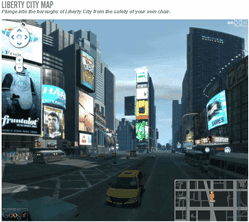





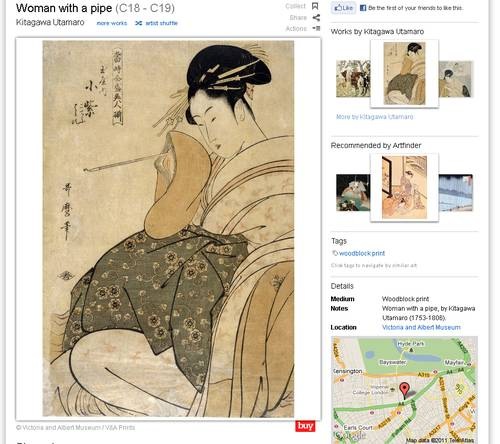


没有评论:
发表评论